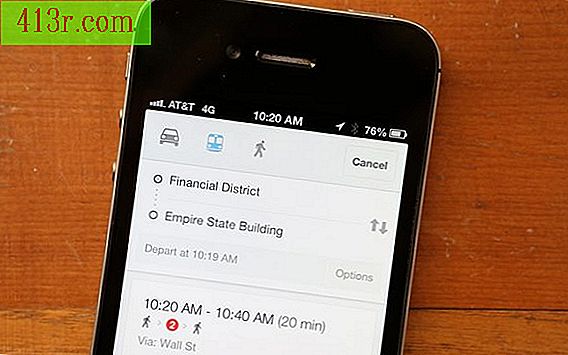Jak drukować dokumenty tylko do odczytu w Scribd
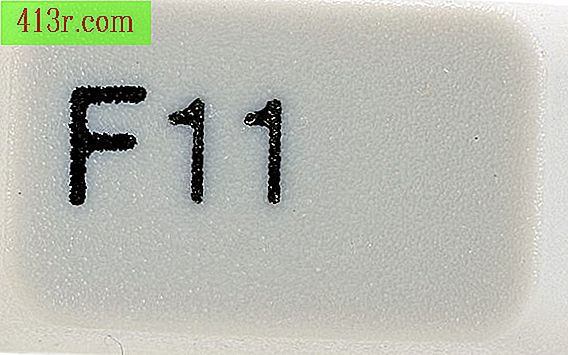
Krok 1
Otwórz stronę dokumentu tylko do odczytu w Scribd. Naciśnij klawisz "F11", aby wyświetlić zawartość strony w trybie pełnoekranowym. Przewiń w dół, aż ułożysz górną i dolną część strony dokumentu na ekranie. Jeśli nie jest to możliwe, naciśnij klawisze "Ctrl" i "-" (minus), aby zawartość strony miała mniejszą skalę.
Krok 2
Naciśnij "Print Screen (PrtSc)" na klawiaturze, aby zrobić migawkę zawartości ekranu. Jeśli przeglądasz więcej niż jedno okno, wybierz okno przeglądarki i naciśnij "Alt" i "Print Screen" (to tylko "zrób zdjęcie" aktywnego okna).
Krok 3
Otwórz Microsoft Paint i zmień rozmiar płótna tak, aby był jak najmniejszy, upewniając się, że nie ma pustych miejsc na stronie, którą można wydrukować. Naciśnij jednocześnie klawisze "Ctrl" i "V", aby wkleić obraz pliku tylko do odczytu Scribd.
Krok 4
Kliknij opcję "Wybierz" (w systemie Windows Vista jest to prostokąt po prawej stronie opcji "Wytnij" i "Kopiuj"). Umieść wskaźnik myszy w rogu dokumentu. Przeciągnij myszą, przytrzymując prawy przycisk i przesuń go w przeciwległy róg. Naciśnij "Ctrl" i "C" lub kliknij opcję "Kopiuj" na pasku narzędzi po wybraniu dokumentu.
Krok 5
Otwórz nowy plik programu Microsoft Paint. Naciśnij "Ctrl" i "V" lub kliknij "Wklej" na pasku narzędzi. Użyj opcji "Drukuj" w programie Paint, aby przesunąć stronę dokumentu na papier.
Krok 6
Powtórz kroki od 1 do 5, aby skopiować i wydrukować pozostałe strony.